更新记录
1.0.1(2022-04-11)
修复获取不到富文本内容的bug
1.0.0(2022-03-22)
发布正式版 1.0.0
平台兼容性
| App |
快应用 |
微信小程序 |
支付宝小程序 |
百度小程序 |
字节小程序 |
QQ小程序 |
| HBuilderX 3.3.0 |
× |
× |
× |
× |
× |
× |
| 钉钉小程序 |
快手小程序 |
飞书小程序 |
京东小程序 |
| × |
× |
× |
× |
| H5-Safari |
Android Browser |
微信浏览器(Android) |
QQ浏览器(Android) |
Chrome |
IE |
Edge |
Firefox |
PC-Safari |
| × |
× |
× |
× |
× |
× |
× |
× |
× |
云函数类插件通用教程
使用云函数类插件的前提是:使用HBuilderX 2.9+
演示地址
-
-
安装
-
从 HBuilder X 打开项目
-
HBuilder X 安装必须插件
-
dart-sass 编译
-
uniapp (Vue 3)
-
打开 manifest.json 基础配置中重新获取你的 uni-app 应用标识(AppID),如果是插件市场新建的项目应该不需要这一步
-
依然是 manifest.json 基础配置中 “Vue版本选择” 选择 3(只支持vue3)
-
依然是 manifest.json h5配置中 “路由模式” 选择 history
-
安装依赖包 npm install or yarn
-
鼠标右键 uniCloud 目录 -> 关联云服务空间或项目...,没有的话就自己建一个
-
鼠标右键 uniCloud/cloudfunctions -> 上传所有云函数、公共模块及 actions,遇到弹窗都点 “确定” 就对了
-
鼠标右键 uniCloud/database -> 上传所有DB Schema及扩展校验函数,遇到弹窗都点 “确定” 就对了
-
为了你的博客账号,最好修改一下 uni-id 的用户密钥
-
找到这个文件:blog/uni_modules/uni-config-center/uniCloud/cloudfunctions/common/uni-config-center/uni-id/config.json
-
修改 passwordSecret 和 tokenSecret 的值
运行
-
HBuilder X -> 运行 -> 运行到指定浏览器
-
一般会自动打开浏览器,或者自己打开 localhost:3002
-
管理端登陆:localhost:3002/pages/admin/login
-
第一次打开会先让你注册账号
-
下次打开会自动填写账号,输入密码即可
发布
项目结构和说明(务必要看,这里有一些重要的东西)
-
uniCloud
-
cloudfunctions - 云函数都写这这里
-
database - 数据库初始化的时候用到,不是很重要
-
components - 公共组件目录,写在这里到组件都会自动引入
-
bg-attachment - 附件库组件
-
bg-cover - 全屏遮盖,不是很重要
-
bg-editor - markdown 编辑器组件
-
bg-pagination - 分页组件
-
bg-upload - 上传文件组件
-
config - 一些配置文件
-
menus.js - 后台菜单,添加菜单项要在这里写,用于鉴权用对
-
site.js - 网站的一些描述,不是很重要
-
node_modules - 第三方依赖包
-
pages - 页面目录
-
admin - 后台的所有页面都要写在这里
-
error - 错误页,不是很重要
-
index - 前台的所有页面都要写在这里
-
static - 一些静态资源文件
-
stores - pinia(轻量级的 vuex)
-
-
utils - 公共的方法库
-
authToken.js - 登陆鉴权用的,基本不会去动它了,不是很重要
-
call.js - 用于请求云函数的方法,基于 vite 的 AutoImport 插件做了自动引入,你在页面中直接使用 call().then() 就行,不需要 import 它
-
endeCode.js - 简单的字符串加密和解密,用于实现加密文章,不是很重要
-
formatter.js - 用于格式化表格数据的公共方法,如果你有其他常用的方法,也可以加进来
-
router.js - 路由跳转,同 call 一样,做了自动引入,可直接使用 router.navigateTo()
-
setClipboardData.js - 设置系统剪贴板的内容
-
setWindowStyle.js - 根据屏幕宽度,隐藏或显示页面窗体(leftWindow,rightWindow)
-
toast.js - 封装了 element 的 ElMessage 方法,也做了自动引入,可直接使用 toast.success()
-
tryGetCurrentPage.js - 用于获取当前页面路径,不是很重要
-
-
leftWindow.vue - 左边窗体,用于后台菜单的显示以及一些公共方法的调用
-
rightWindow.vue - 右边船体,用于前台导航的显示
-
topWindow.vue - 顶部窗体,用于后台顶部导航的显示
-
App.vue - uni-app的主组件,onLaunch中写了一些初始化方法,style 里引入了一些公共样式
-
main.js - uni-app 的入口文件,主要作用是初始化vue实例、定义全局组件、使用需要的插件如 pinia
-
pages.json - 决定页面文件的路径、窗口样式
-
pages 中定义前台页面路径
-
subPackages 中定义后台台页面路径
-
subPackages、topWindow、leftWindow 这三个只用于后台管理,如果你想分离前后端页面,缩小项目体积,可以把他们分出去
-
package.json - 这个不用说了
-
vite.config.js - vite 的配置文件
-
注意看 AutoImport 我把 vue 和一些常用的方法做了自动导入,你不需要在每个页面 import { ref, watch } from 'vue' 就可以直接使用这些方法,同理,你也可以在这里加上其他的方法
组件
-
组件命名:大驼峰。exp: ComponentName。使用:公共:<bg-name /> 页面:<componentName />
-
页面命名:小驼峰。exp: pageName
-
组件目的:组件用来拆分代码逻辑和视图。即:组件要充分考虑能否把代码逻辑拆分掉,以减少页面的代码逻辑和交互,也方便组件的复用和后期的维护
-
组件没有 slot 时使用单标签
-
公用组件命名:bg-name
-
call、vue、router、toast 用 vite 插件自动引入了,不需要再每个组件下 import
html
-
尽力减少嵌套层次
-
html 缩进统一为 2 个空格
-
尽量减少 tag 标签的换行
-
tag 换行后下一行缩进 2 个空格
-
class 名称链接用中线。exp:class-name
-
id 名称用驼峰。exp:idName
-
tag 尽量使用单标签
css
-
统一使用 scss 作为 css 预编译语言
-
css 尽量写在页面底部(不用外部引入的方式,除非 css 过长)
-
/static/css 中有通用的 css 样式及初始化样式,请先阅读
-
class、id 命名尽量语义明确且尽量短
-
非必要不要使用 css 表达式,exp: calc()
-
禁止使用内联样式
-
尽量减少 css 的嵌套层级
使用 icon
import { Icon } from '@vicons/utils'
import { Apple } from '@vicons/fa'
<Icon :size="16"><Apple /></Icon>


 收藏人数:
收藏人数:
 https://github.com/lbggithub/blog
https://github.com/lbggithub/blog
 下载插件并导入HBuilderX
下载插件并导入HBuilderX
 赞赏(1)
赞赏(1)



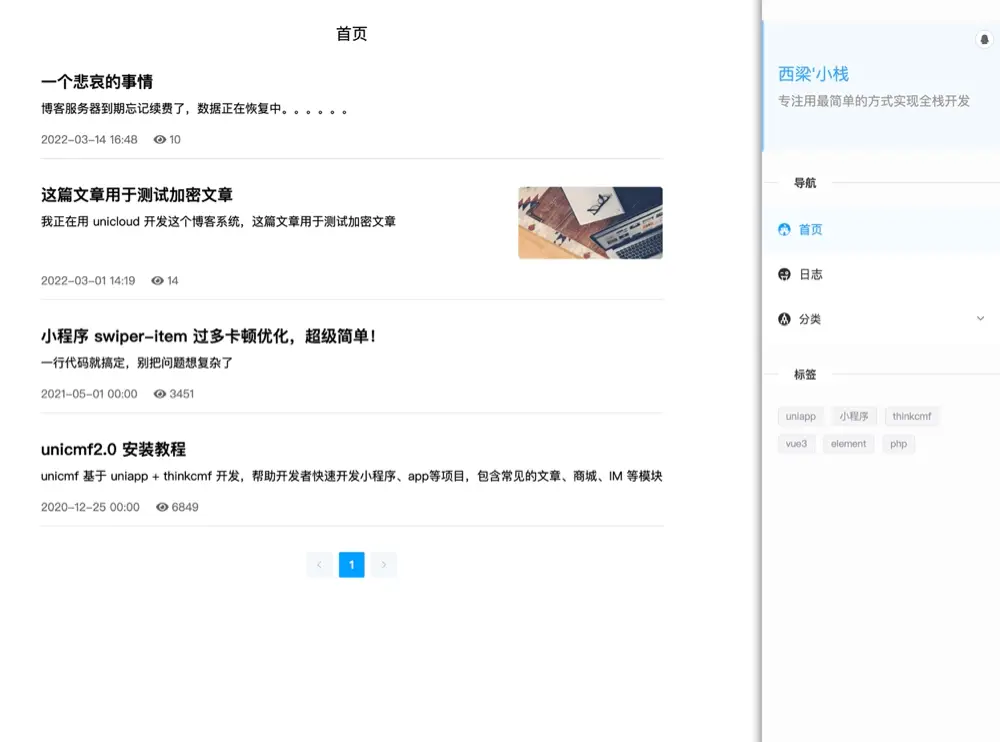
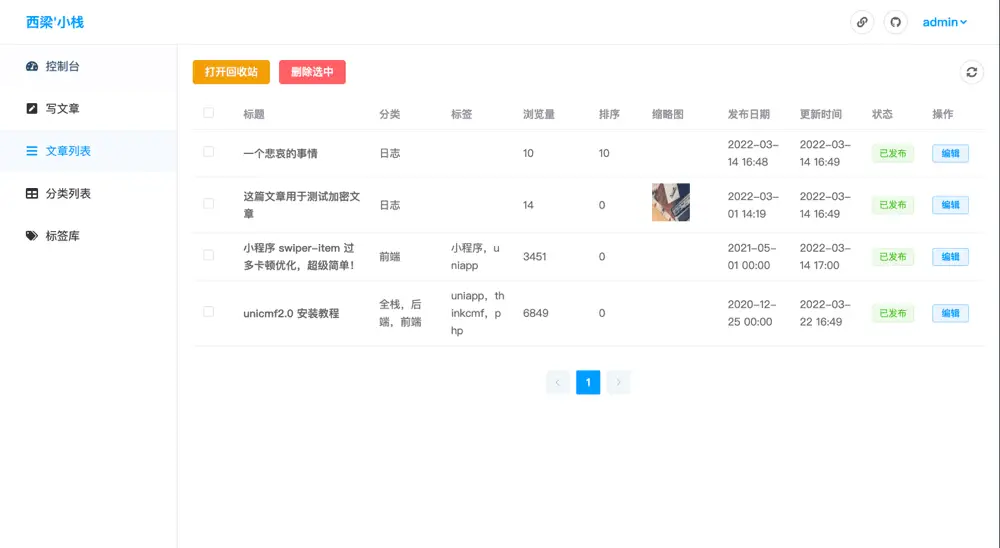
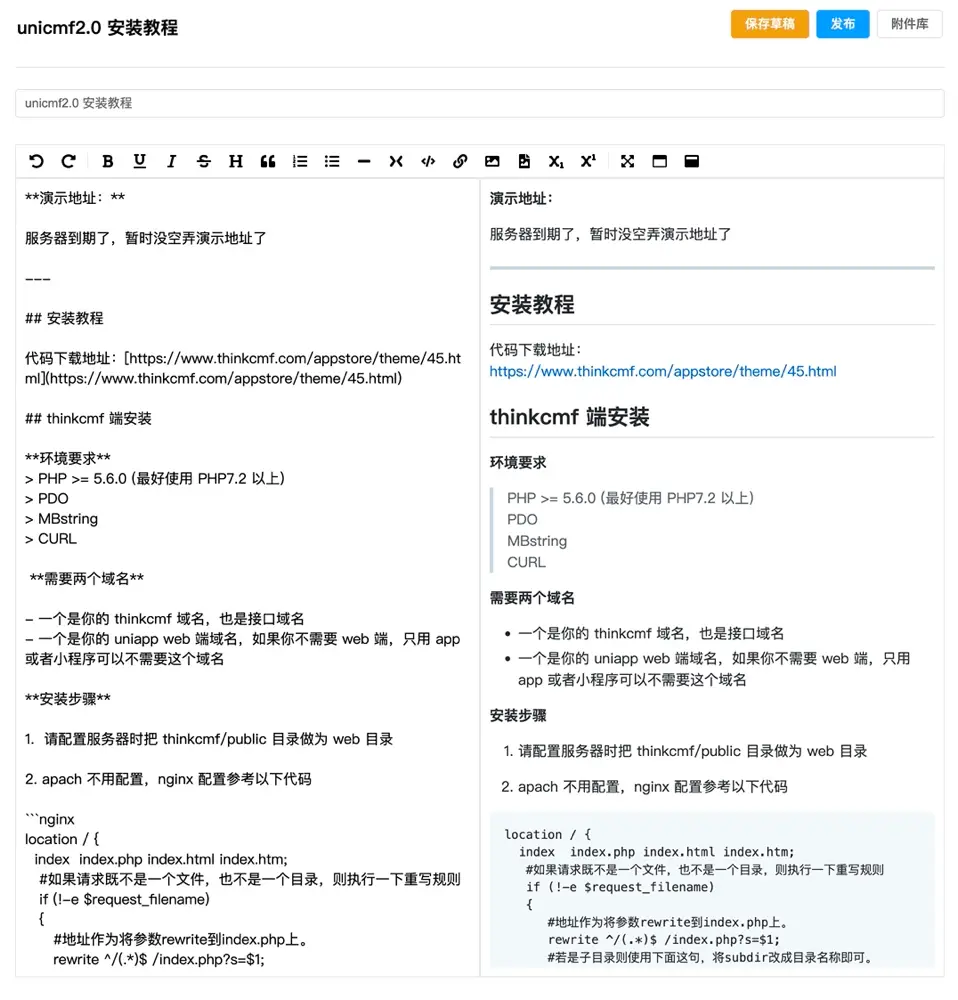
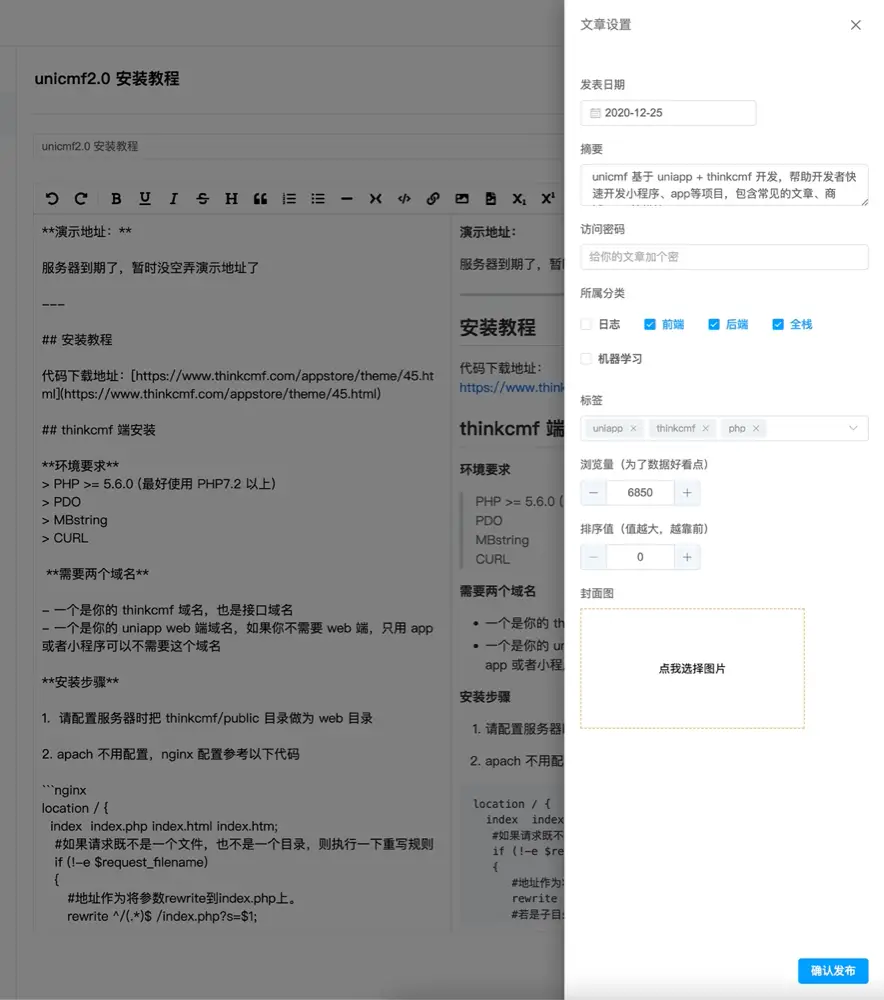
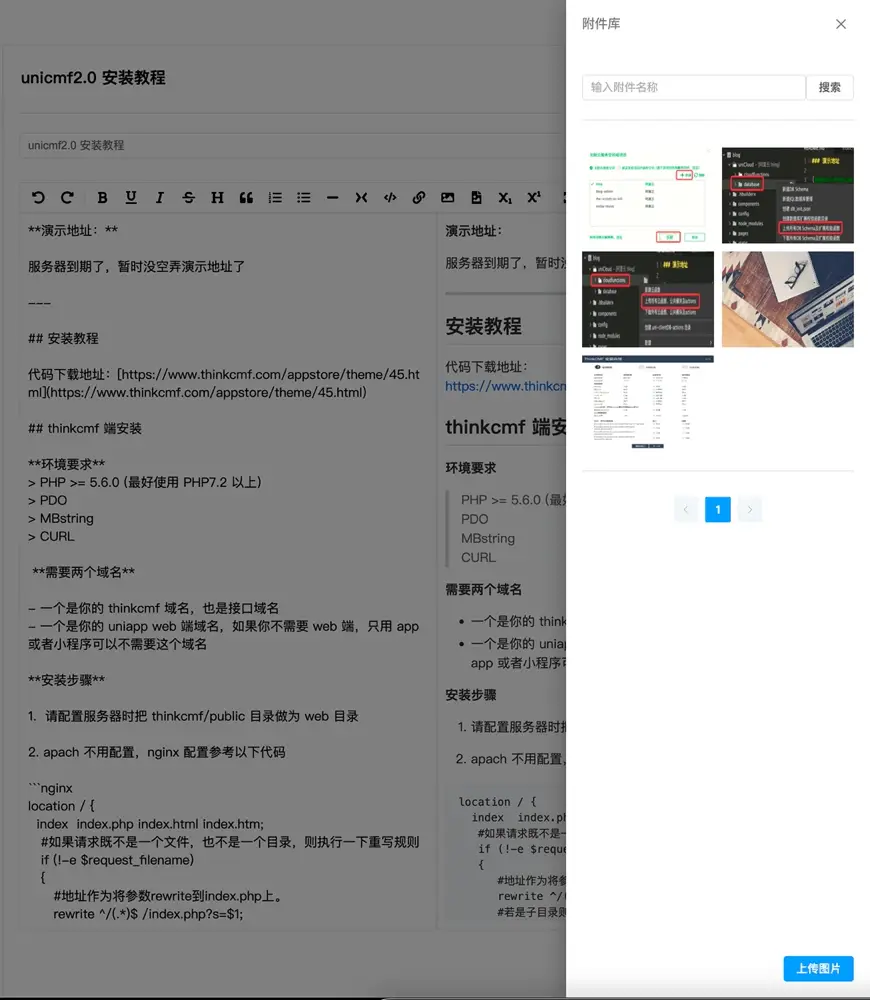
 下载 1520
下载 1520
 赞赏 0
赞赏 0

 下载 27743
下载 27743
 赞赏 83
赞赏 83















 赞赏
赞赏
 京公网安备:11010802035340号
京公网安备:11010802035340号